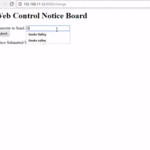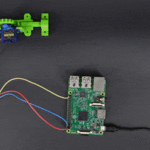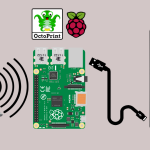في هذا الدرس سنساعد الأفراد الذين يعملون أو يدرسون عن بعد، في توفير بيئة هادئة خلال أوقات انشغالهم بدون أن يقاطعهم أحد، وذلك باستخدام الراسبيري باي وشاشة كرستالية يتم تعليقها على الباب الغرفة تعمل كأنها مؤشر حالة العمل ، ويظهر عدة حالات اما في اجتماع مشغول متاح وغيرها و يتم التغير بين الحالات باستخدام صفحة ويب تحتوي على عدة خيارات بمجرد النقر على المفتاح يتم طباعة الحالة حتى يتمكن الأخرين من معرفة الانشغال وعدم مقاطعتك.

المواد والأدوات

X1 راسبيري باي

X1 ذاكرة 8 قيقا


X1 2C / IIC Serial Interface Module

X1 لوحة تجارب


توصيل الدائرة
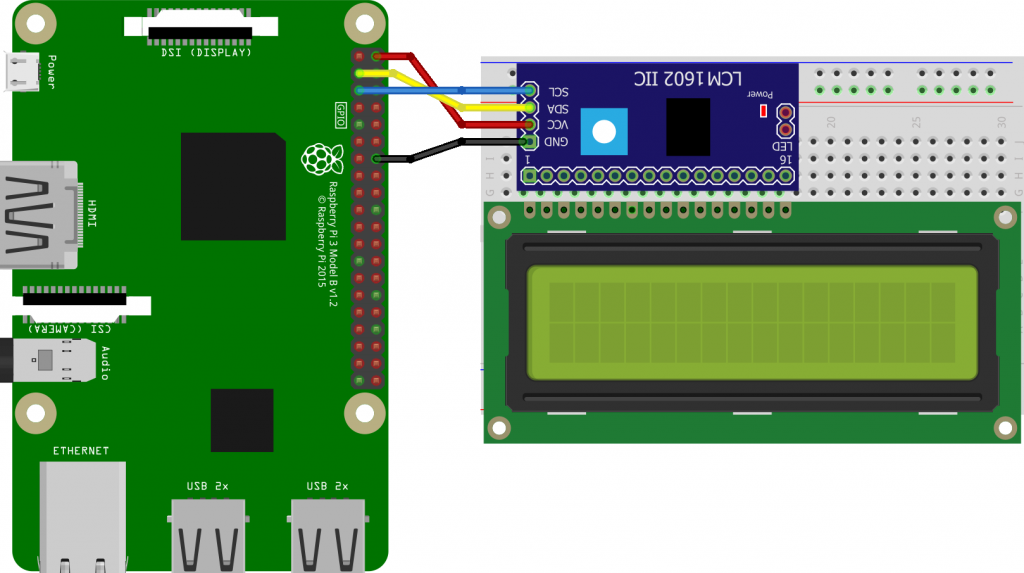
الطباعة على الشاشة
أولا، سوف تحتاج إلى تثبيت نظام الراسبيان على الراسبيري باي إذا لم تكن قد فعلت ذلك قم بالإطلاع على نظام تشغيل الراسبيري باي
وبعد تثبيت النظام، يمكنك تهيئة النظام من خلال الرجوع تهيئة نظام التشغيل و يمكنك التحكم بالراسبيري باي عن بعد من خلال الدرس
بالبداية سنقوم بتجربة الطباعة على الشاشة حتى نتحقق من ضبط المقاومة المتغيرة الموجودة على موديول I2C
ابدأ بتحديث النظام من خلال الأوامر التالية التي يتم كتابتها على الشاشة السوداء LXterminal
sudo apt-get update sudo apt-get upgrade
قم بتفعيل اتصال i2c من خلال الأمر التالي
sudo raspi-config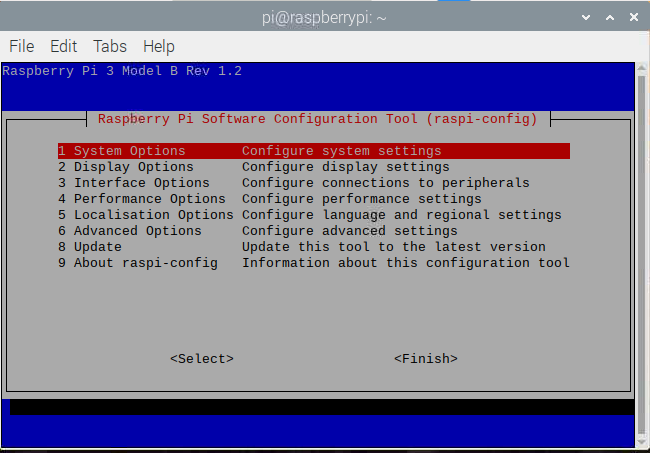
قم بتحريك الأسهم للوصول الى الخيار الثالث “Interface Options”
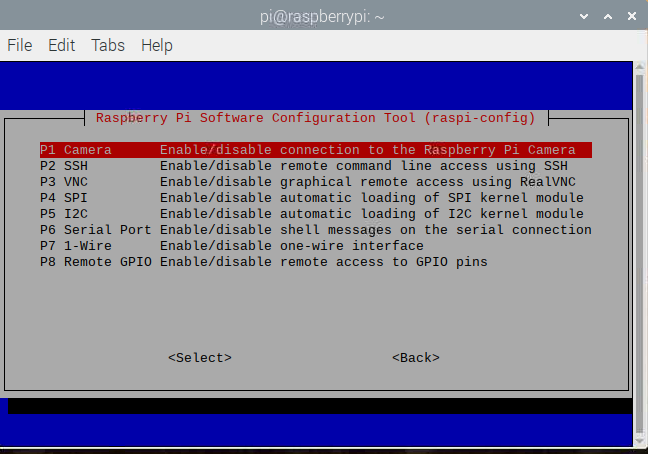
مرر الأسهم للوصول للخيار الخامس “P5 I2C” و انقر على enter
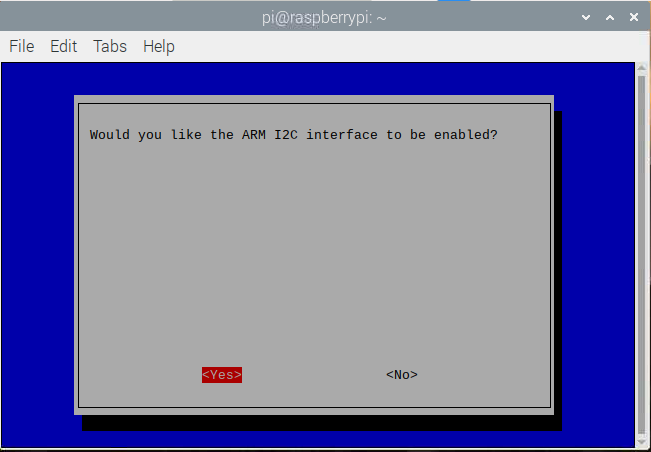
في البداية سنقوم باعداد ملف خاص بمشروعنا و ذلك من خلال كتابة الأمر التالي
mkdir work
داخل ملف المشروع سنضيف المكتبة الخاصة بمديول i2c بكتابة الأمر التالي
cd work
ثم
sudo nano i2c_lcd_driver.py
قم بنسخ الكود التالي
#Caroline Dunn #this code was modified from: #https://www.circuitbasics.com/raspberry-pi-i2c-lcd-set-up-and-programming/ # i2c bus (0 -- original Pi, 1 -- Rev 2 Pi) I2CBUS = 1 # LCD Address ADDRESS = 0x27 import smbus from time import sleep class i2c_device: def __init__(self, addr, port=I2CBUS): self.addr = addr self.bus = smbus.SMBus(port) # Write a single command def write_cmd(self, cmd): self.bus.write_byte(self.addr, cmd) sleep(0.0001) # Write a command and argument def write_cmd_arg(self, cmd, data): self.bus.write_byte_data(self.addr, cmd, data) sleep(0.0001) # Write a block of data def write_block_data(self, cmd, data): self.bus.write_block_data(self.addr, cmd, data) sleep(0.0001) # Read a single byte def read(self): return self.bus.read_byte(self.addr) # Read def read_data(self, cmd): return self.bus.read_byte_data(self.addr, cmd) # Read a block of data def read_block_data(self, cmd): return self.bus.read_block_data(self.addr, cmd) # commands LCD_CLEARDISPLAY = 0x01 LCD_RETURNHOME = 0x02 LCD_ENTRYMODESET = 0x04 LCD_DISPLAYCONTROL = 0x08 LCD_CURSORSHIFT = 0x10 LCD_FUNCTIONSET = 0x20 LCD_SETCGRAMADDR = 0x40 LCD_SETDDRAMADDR = 0x80 # flags for display entry mode LCD_ENTRYRIGHT = 0x00 LCD_ENTRYLEFT = 0x02 LCD_ENTRYSHIFTINCREMENT = 0x01 LCD_ENTRYSHIFTDECREMENT = 0x00 # flags for display on/off control LCD_DISPLAYON = 0x04 LCD_DISPLAYOFF = 0x00 LCD_CURSORON = 0x02 LCD_CURSOROFF = 0x00 LCD_BLINKON = 0x01 LCD_BLINKOFF = 0x00 # flags for display/cursor shift LCD_DISPLAYMOVE = 0x08 LCD_CURSORMOVE = 0x00 LCD_MOVERIGHT = 0x04 LCD_MOVELEFT = 0x00 # flags for function set LCD_8BITMODE = 0x10 LCD_4BITMODE = 0x00 LCD_2LINE = 0x08 LCD_1LINE = 0x00 LCD_5x10DOTS = 0x04 LCD_5x8DOTS = 0x00 # flags for backlight control LCD_BACKLIGHT = 0x08 LCD_NOBACKLIGHT = 0x00 En = 0b00000100 # Enable bit Rw = 0b00000010 # Read/Write bit Rs = 0b00000001 # Register select bit class lcd: #initializes objects and lcd def __init__(self): self.lcd_device = i2c_device(ADDRESS) self.lcd_write(0x03) self.lcd_write(0x03) self.lcd_write(0x03) self.lcd_write(0x02) self.lcd_write(LCD_FUNCTIONSET | LCD_2LINE | LCD_5x8DOTS | LCD_4BITMODE) self.lcd_write(LCD_DISPLAYCONTROL | LCD_DISPLAYON) self.lcd_write(LCD_CLEARDISPLAY) self.lcd_write(LCD_ENTRYMODESET | LCD_ENTRYLEFT) sleep(0.2) # clocks EN to latch command def lcd_strobe(self, data): self.lcd_device.write_cmd(data | En | LCD_BACKLIGHT) sleep(.0005) self.lcd_device.write_cmd(((data & ~En) | LCD_BACKLIGHT)) sleep(.0001) def lcd_write_four_bits(self, data): self.lcd_device.write_cmd(data | LCD_BACKLIGHT) self.lcd_strobe(data) # write a command to lcd def lcd_write(self, cmd, mode=0): self.lcd_write_four_bits(mode | (cmd & 0xF0)) self.lcd_write_four_bits(mode | ((cmd << 4) & 0xF0)) # write a character to lcd (or character rom) 0x09: backlight | RS=DR< # works! def lcd_write_char(self, charvalue, mode=1): self.lcd_write_four_bits(mode | (charvalue & 0xF0)) self.lcd_write_four_bits(mode | ((charvalue << 4) & 0xF0)) # put string function with optional char positioning def lcd_display_string(self, string, line=1, pos=0): if line == 1: pos_new = pos elif line == 2: pos_new = 0x40 + pos elif line == 3: pos_new = 0x14 + pos elif line == 4: pos_new = 0x54 + pos self.lcd_write(0x80 + pos_new) for char in string: self.lcd_write(ord(char), Rs) # clear lcd and set to home def lcd_clear(self): self.lcd_write(LCD_CLEARDISPLAY) self.lcd_write(LCD_RETURNHOME) # define backlight on/off (lcd.backlight(1); off= lcd.backlight(0) def backlight(self, state): # for state, 1 = on, 0 = off if state == 1: self.lcd_device.write_cmd(LCD_BACKLIGHT) elif state == 0: self.lcd_device.write_cmd(LCD_NOBACKLIGHT) # add custom characters (0 - 7) def lcd_load_custom_chars(self, fontdata): self.lcd_write(0x40); for char in fontdata: for line in char: self.lcd_write_char(line)
ثم حفظ و الخروج من الملف عن طريق Ctrl +S ثم Ctrl+ x
لتجربة الطباعة على الشاشة بفتح ملف نص لكتابة الكود (في نفس ملف العمل الذي تم انشاؤه)عن طريق الأمر
sudo nano test.py
ثم أدخل الكود البرمجي
import i2c_lcd_driver #imports functions from i2c_lcd_driver.py file
mylcd = i2c_lcd_driver.lcd()
mylcd.lcd_clear() #clear the LCD screen
mylcd.lcd_display_string("Welcome", 1) #Display text on Line 1 of the LCD screen
mylcd.lcd_display_string("lets get started", 2) #Display text on Line 2 of the LCD screen
تحتاج لضبط الشاشة من خلال المقاومة المتغيرة على الميديول لتظهر العبارة التي قمنا بطباعتها

انشاء صفحة الويب
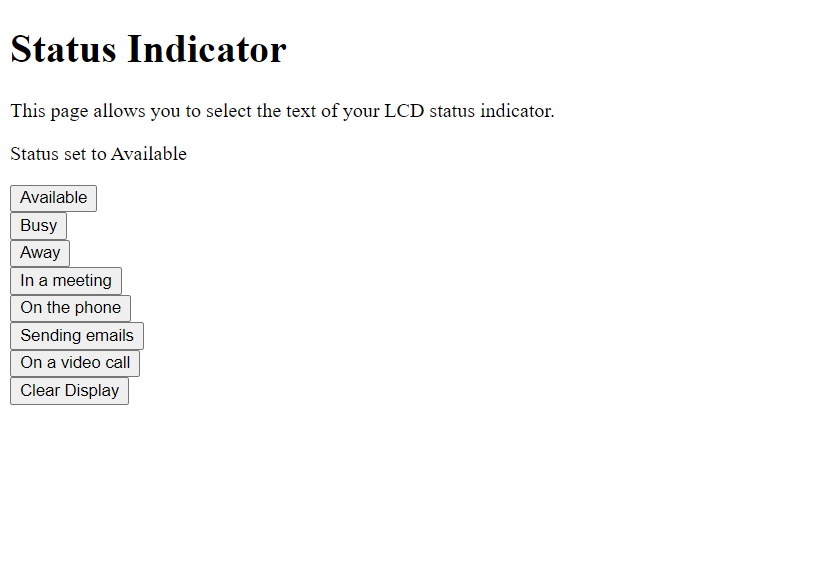
سيتم كتابة الكود البرمجي الخاص بصفحة الويب على بلغة html
داخل ملف سيت تسميته terminals
cd work
ثم
mkdir templates
ثم
sudo nano lcd.html
ثم قم باضافة الكود التالية
<!DOCTYPE html>
<!--Section 1 START-->
<html>
<body>
<h1>Status Indicator</h1>
<p>This page allows you to select the text of your LCD status indicator.</p>
<p id="demo"></p>
<button onclick="availableFunc()">Available</button>
<br>
<button onclick="busyFunc()">Busy</button>
<br>
<button onclick="awayFunc()">Away</button>
<br>
<button onclick="meetingFunc()">In a meeting</button>
<br>
<button onclick="phoneFunc()">On the phone</button>
<br>
<button onclick="emailFunc()">Sending emails</button>
<br>
<button onclick="videoFunc()">On a video call</button>
<br>
<button onclick="clearFunc()">Clear Display</button>
<!--Section 1 END-->
<script>
///////////////// Section 2 START////////////////////
var available = "http://0.0.0.0:5000/api/available";
var busy = "http://0.0.0.0:5000/api/busy";
var away = "http://0.0.0.0:5000/api/away";
var meeting = "http://0.0.0.0:5000/api/meeting";
var phone = "http://0.0.0.0:5000/api/phone";
var email = "http://0.0.0.0:5000/api/email";
var video = "http://0.0.0.0:5000/api/video";
var clear = "http://0.0.0.0:5000/api/clear";
///////////////// Section 2 END////////////////////
///////////////// Section 3 START////////////////////
function availableFunc() {
var xmlhttp = new XMLHttpRequest();
xmlhttp.open("GET", available);
document.getElementById("demo").innerHTML = "Status set to Available";
xmlhttp.send();
}
function busyFunc() {
var xmlhttp = new XMLHttpRequest();
xmlhttp.open("GET", busy);
document.getElementById("demo").innerHTML = "Status set to Busy";
xmlhttp.send();
}
function awayFunc() {
var xmlhttp = new XMLHttpRequest();
xmlhttp.open("GET", away);
document.getElementById("demo").innerHTML = "Status set to Away";
xmlhttp.send();
}
function meetingFunc() {
var xmlhttp = new XMLHttpRequest();
xmlhttp.open("GET", meeting);
document.getElementById("demo").innerHTML = "Status set to in a meeting";
xmlhttp.send();
}
function phoneFunc() {
var xmlhttp = new XMLHttpRequest();
xmlhttp.open("GET", phone);
document.getElementById("demo").innerHTML = "Status set to on the phone";
xmlhttp.send();
}
function emailFunc() {
var xmlhttp = new XMLHttpRequest();
xmlhttp.open("GET", email);
document.getElementById("demo").innerHTML = "Status set to sending to emails";
xmlhttp.send();
}
function videoFunc() {
var xmlhttp = new XMLHttpRequest();
xmlhttp.open("GET", video);
document.getElementById("demo").innerHTML = "Status set to on a video call";
xmlhttp.send();
}
function clearFunc() {
var xmlhttp = new XMLHttpRequest();
xmlhttp.open("GET", clear);
document.getElementById("demo").innerHTML = "Clear Status Screen";
xmlhttp.send();
}
///////////////// Section 3 END////////////////////
</script>
</body>
</html>
لمحة عن الكود البرمجي
<!DOCTYPE html> <!--Section 1 START--> <html> <body>
سيتم طباعة النصوص التالية في بداية صفحة الويب
<h1>Status Indicator</h1> <p>This page allows you to select the text of your LCD status indicator.</p>
هنا سيتم اظهار الحالة التي تم اختيارها
<p id="demo"></p>
عرض مفاتيح اختيار الحالة
<button onclick="availableFunc()">Available</button> <br> <button onclick="busyFunc()">Busy</button> <br> <button onclick="awayFunc()">Away</button> <br> <button onclick="meetingFunc()">In a meeting</button> <br> <button onclick="phoneFunc()">On the phone</button> <br> <button onclick="emailFunc()">Sending emails</button> <br> <button onclick="videoFunc()">On a video call</button> <br> <button onclick="clearFunc()">Clear Display</button> <!--Section 1 END-->
ارسال البيانات المدخلة إلى الراسبيري باي
يتم كتابة رقم الIP الخاص بالراسبيري باي بدلا من 0.0.0.0.
<script> ///Replace 0.0.0.0 with your Raspberry Pi's internal IP address below var available = "http://0.0.0.0:5000/api/available"; var busy = "http://0.0.0.0:5000/api/busy"; var away = "http://0.0.0.0:5000/api/away"; var meeting = "http://0.0.0.0:5000/api/meeting"; var phone = "http://0.0.0.0:5000/api/phone"; var email = "http://0.0.0.0:5000/api/email"; var video = "http://0.0.0.0:5000/api/video"; var clear = "http://0.0.0.0:5000/api/clear";
اظهار الحالة في رأس الصفحة في خانة (Demo)
function availableFunc() {
var xmlhttp = new XMLHttpRequest();
xmlhttp.open("GET", available);
document.getElementById("demo").innerHTML = "Status set to Available";
xmlhttp.send();
}
function busyFunc() {
var xmlhttp = new XMLHttpRequest();
xmlhttp.open("GET", busy);
document.getElementById("demo").innerHTML = "Status set to Busy";
xmlhttp.send();
}
function awayFunc() {
var xmlhttp = new XMLHttpRequest();
xmlhttp.open("GET", away);
document.getElementById("demo").innerHTML = "Status set to Away";
xmlhttp.send();
}
function meetingFunc() {
var xmlhttp = new XMLHttpRequest();
xmlhttp.open("GET", meeting);
document.getElementById("demo").innerHTML = "Status set to in a meeting";
xmlhttp.send();
}
function phoneFunc() {
var xmlhttp = new XMLHttpRequest();
xmlhttp.open("GET", phone);
document.getElementById("demo").innerHTML = "Status set to on the phone";
xmlhttp.send();
}
function emailFunc() {
var xmlhttp = new XMLHttpRequest();
xmlhttp.open("GET", email);
document.getElementById("demo").innerHTML = "Status set to sending to emails";
xmlhttp.send();
}
function videoFunc() {
var xmlhttp = new XMLHttpRequest();
xmlhttp.open("GET", video);
document.getElementById("demo").innerHTML = "Status set to on a video call";
xmlhttp.send();
}
function clearFunc() {
var xmlhttp = new XMLHttpRequest();
xmlhttp.open("GET", clear);
document.getElementById("demo").innerHTML = "Clear Status Screen";
xmlhttp.send();
}
///////////////// Section 3 END////////////////////
</script>
</body>
</html>
برمجة البايثون
سيتم اضافة كود البرمجي داخل ملف (Work) الذي تم عمله لمشروع مؤشر حالة العمل
cd work
الشكل التالي يمثل توزيع الملف الذي تم انشاؤه
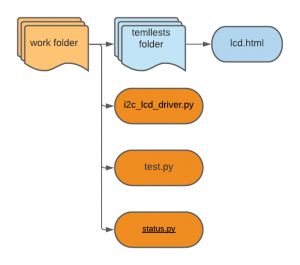
ثم
sudo nano status.py
ثم نكتب الأمر التالي
#!/usr/bin/env python
import i2c_lcd_driver
from time import sleep
from flask import Flask, jsonify, make_response, request, render_template
from datetime import datetime
mylcd = i2c_lcd_driver.lcd()
app = Flask(__name__)
#app.config['SERVER_NAME']= 'caroline.local'
def currentTime():
dateraw=datetime.now()
timeFormat=dateraw.strftime("%-I:%M %p")
return timeFormat
def switchTH() :
mylcd.lcd_clear()
mylcd.lcd_display_string("Welcome to", 1)
sleep(1)
def switchAvailable() :
cT=currentTime()
mylcd.lcd_clear()
mylcd.lcd_display_string("Status:Available", 1)
mylcd.lcd_display_string("as of "+cT, 2)
sleep(1)
def switchBusy() :
cT=currentTime()
mylcd.lcd_clear()
mylcd.lcd_display_string("Status: Busy", 1)
mylcd.lcd_display_string("as of "+cT, 2)
sleep(1)
def switchAway() :
cT=currentTime()
mylcd.lcd_clear()
mylcd.lcd_display_string("Status: Away", 1)
mylcd.lcd_display_string("as of "+cT, 2)
sleep(1)
def switchMeeting() :
cT=currentTime()
mylcd.lcd_clear()
mylcd.lcd_display_string("In a meeting", 1)
mylcd.lcd_display_string("as of "+cT, 2)
sleep(1)
def switchPhone() :
cT=currentTime()
mylcd.lcd_clear()
mylcd.lcd_display_string("On the phone", 1)
mylcd.lcd_display_string("as of "+cT, 2)
sleep(1)
def switchGrading() :
cT=currentTime()
mylcd.lcd_clear()
mylcd.lcd_display_string("Grading papers", 1)
mylcd.lcd_display_string("as of "+cT, 2)
sleep(1)
def switchEmail() :
cT=currentTime()
mylcd.lcd_clear()
mylcd.lcd_display_string("Sending Emails", 1)
mylcd.lcd_display_string("as of "+cT, 2)
sleep(1)
def switchVideo() :
cT=currentTime()
mylcd.lcd_clear()
mylcd.lcd_display_string("On a video call", 1)
mylcd.lcd_display_string("as of "+cT, 2)
sleep(1)
def switchClear() :
mylcd.lcd_clear()
sleep(1)
# API TH
@app.route('/api/th', methods=['GET'])
def apiTH() :
switchTH()
return jsonify({})
# API switchAvailable
@app.route('/api/available', methods=['GET'])
def apiavailable() :
switchAvailable()
return jsonify({})
# API Busy
@app.route('/api/busy', methods=['GET'])
def apiBusy() :
switchBusy()
return jsonify({})
# API Away
@app.route('/api/away', methods=['GET'])
def apiAway() :
switchAway()
return jsonify({})
# API switchMeeting
@app.route('/api/meeting', methods=['GET'])
def apiMeeting() :
switchMeeting()
return jsonify({})
# API switchPhone
@app.route('/api/phone', methods=['GET'])
def apiPhone() :
global globalLastCalledApi
globalLastCalledApi = '/api/Phone'
switchPhone()
return jsonify({})
# API switchEmail
@app.route('/api/email', methods=['GET'])
def apiEmail() :
switchEmail()
return jsonify({})
# API switchVideo
@app.route('/api/video', methods=['GET'])
def apiVideo() :
switchVideo()
return jsonify({})
# API clear
@app.route('/api/clear', methods=['GET'])
def apiClear() :
switchClear()
return jsonify({})
@app.errorhandler(404)
def not_found(error):
return make_response(jsonify({'error': 'Not found'}), 404)
@app.route('/')
def index():
#url_for('html', filename='lcd.html')
return render_template('lcd.html')
if __name__ == '__main__':
app.debug = True
app.run(host='0.0.0.0')
شرح الأمر البرمجي
في البداية سيتم استدعاء المكتبات المطلوبة
#!/usr/bin/env python import i2c_lcd_driver from time import sleep from flask import Flask, jsonify, make_response, request, render_template from datetime import datetime mylcd = i2c_lcd_driver.lcd()
تعريف دالة الوقت
def currentTime():
dateraw=datetime.now()
timeFormat=dateraw.strftime("%-I:%M %p")
return timeFormat
في بداية البرنامج سيتم طبع رسالة ترحيب على الشاشة، وكذلك يتم تحديد السطر الذي سيتم الطباعة عليه
def switchTH() :
mylcd.lcd_clear()
mylcd.lcd_display_string("Welcome ", 1)
sleep(1)
نعرف 8 دوال للحالات التي قد يختار المستخدم من بينها
def switchAvailable() :
cT=currentTime()
mylcd.lcd_clear()
mylcd.lcd_display_string("Status:Available", 1)
mylcd.lcd_display_string("as of "+cT, 2)
sleep(1)
def switchBusy() :
cT=currentTime()
mylcd.lcd_clear()
mylcd.lcd_display_string("Status: Busy", 1)
mylcd.lcd_display_string("as of "+cT, 2)
sleep(1)
def switchAway() :
cT=currentTime()
mylcd.lcd_clear()
mylcd.lcd_display_string("Status: Away", 1)
mylcd.lcd_display_string("as of "+cT, 2)
sleep(1)
def switchMeeting() :
cT=currentTime()
mylcd.lcd_clear()
mylcd.lcd_display_string("In a meeting", 1)
mylcd.lcd_display_string("as of "+cT, 2)
sleep(1)
def switchPhone() :
cT=currentTime()
mylcd.lcd_clear()
mylcd.lcd_display_string("On the phone", 1)
mylcd.lcd_display_string("as of "+cT, 2)
sleep(1)
def switchGrading() :
cT=currentTime()
mylcd.lcd_clear()
mylcd.lcd_display_string("Grading papers", 1)
mylcd.lcd_display_string("as of "+cT, 2)
sleep(1)
def switchEmail() :
cT=currentTime()
mylcd.lcd_clear()
mylcd.lcd_display_string("Sending Emails", 1)
mylcd.lcd_display_string("as of "+cT, 2)
sleep(1)
def switchVideo() :
cT=currentTime()
mylcd.lcd_clear()
mylcd.lcd_display_string("On a video call", 1)
mylcd.lcd_display_string("as of "+cT, 2)
sleep(1)
نعرف API للحالات الثمانية التي تم تعريفها
# API TH
@app.route('/api/th', methods=['GET'])
def apiTH() :
switchTH()
return jsonify({})
# API switchAvailable
@app.route('/api/available', methods=['GET'])
def apiavailable() :
switchAvailable()
return jsonify({})
# API Busy
@app.route('/api/busy', methods=['GET'])
def apiBusy() :
switchBusy()
return jsonify({})
# API Away
@app.route('/api/away', methods=['GET'])
def apiAway() :
switchAway()
return jsonify({})
# API switchMeeting
@app.route('/api/meeting', methods=['GET'])
def apiMeeting() :
switchMeeting()
return jsonify({})
# API switchPhone
@app.route('/api/phone', methods=['GET'])
def apiPhone() :
global globalLastCalledApi
globalLastCalledApi = '/api/Phone'
switchPhone()
return jsonify({})
# API switchEmail
@app.route('/api/email', methods=['GET'])
def apiEmail() :
switchEmail()
return jsonify({})
# API switchVideo
@app.route('/api/video', methods=['GET'])
def apiVideo() :
switchVideo()
return jsonify({})
# API clear
@app.route('/api/clear', methods=['GET'])
def apiClear() :
switchClear()
return jsonify({})
اكتب ip الخاص بالراسبيري باي في مربع url على المتصفح مع رقم المنفذ ليتم ظهور صفحة الويب كالتالي (0.0.0.0:5000)